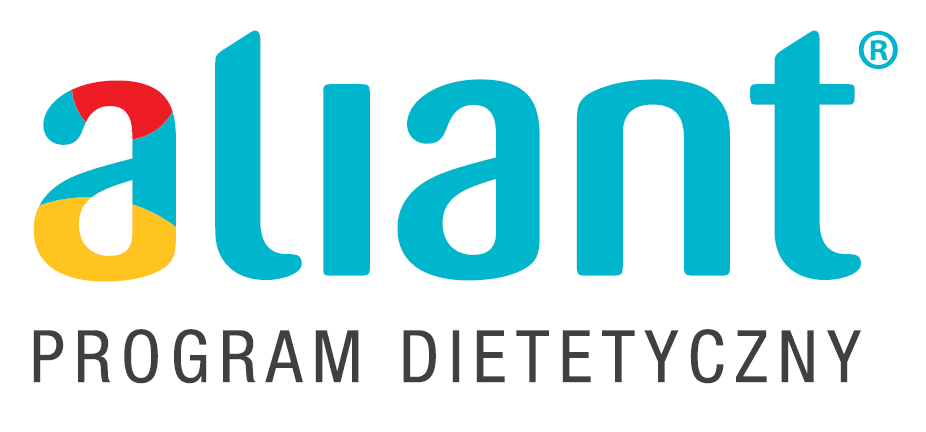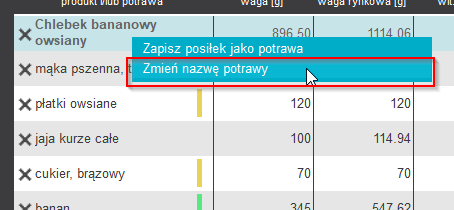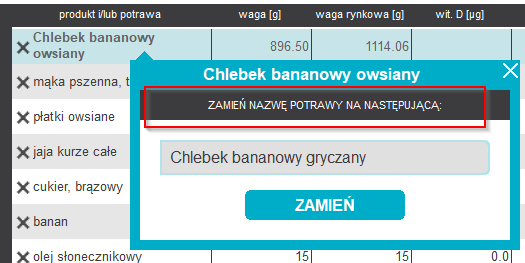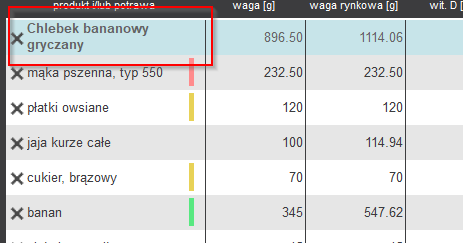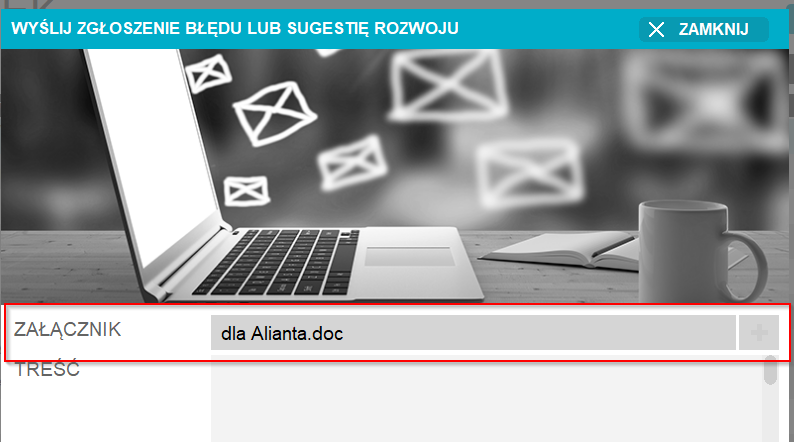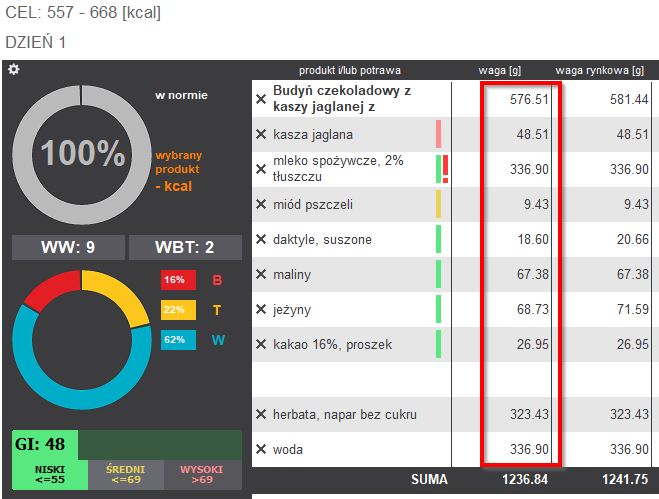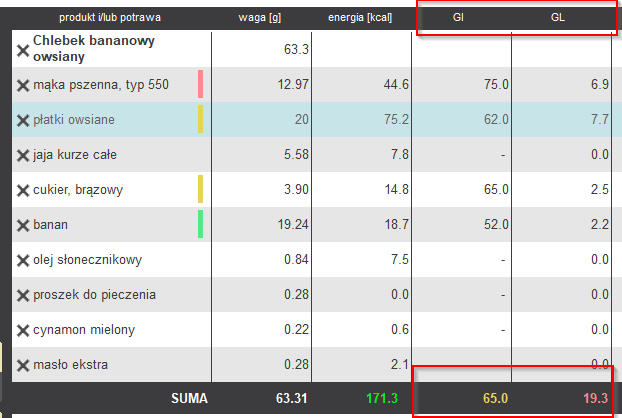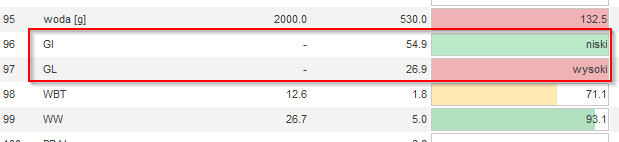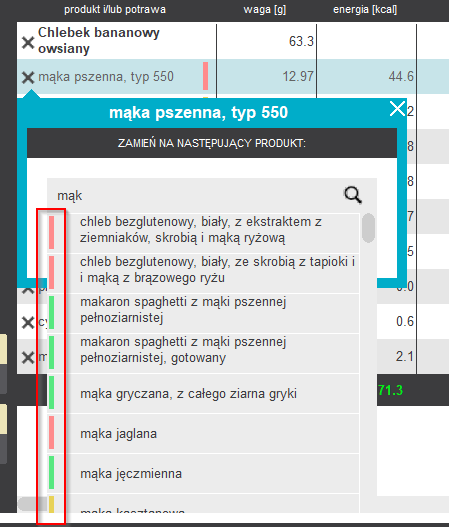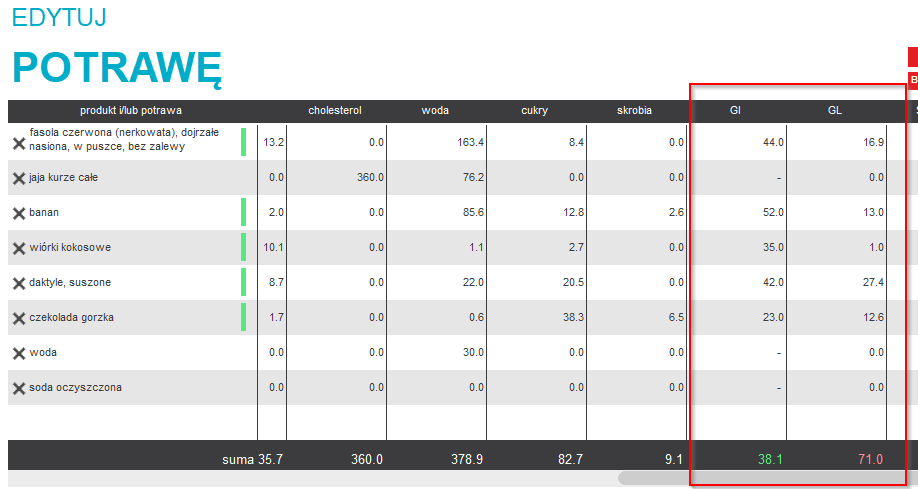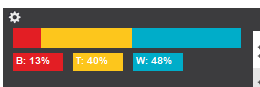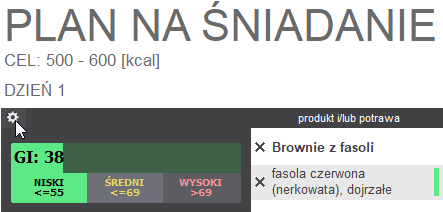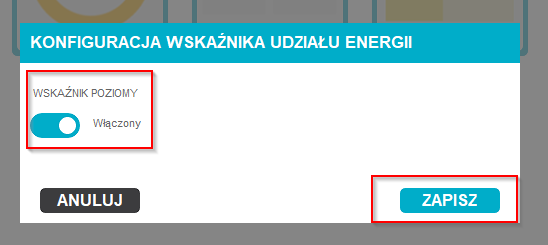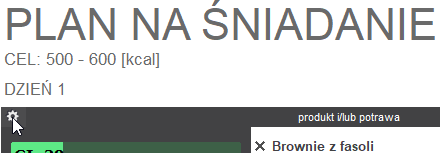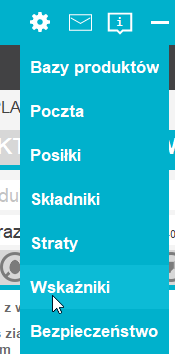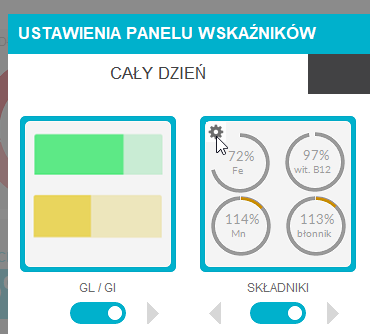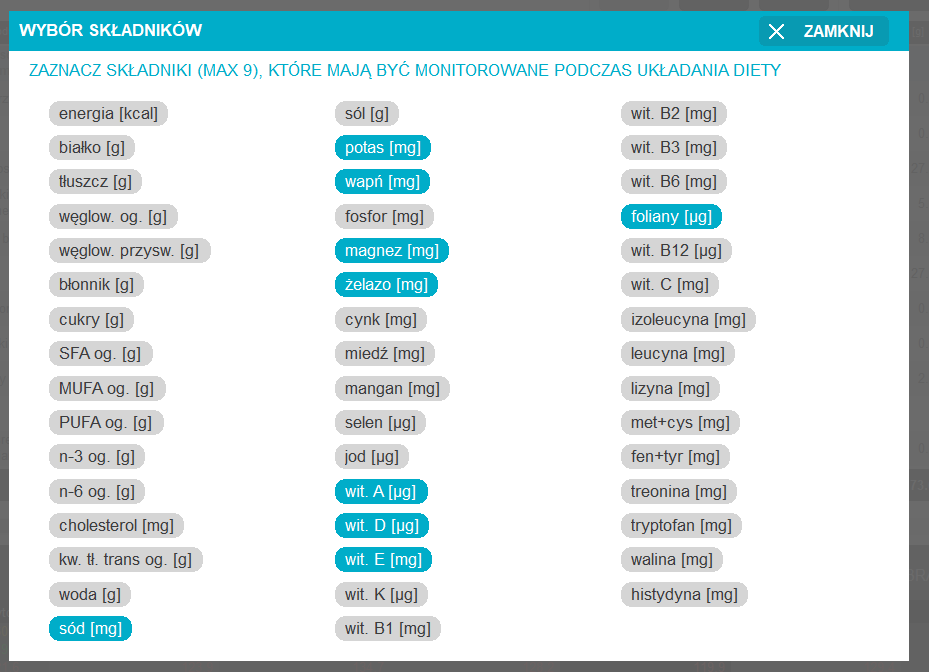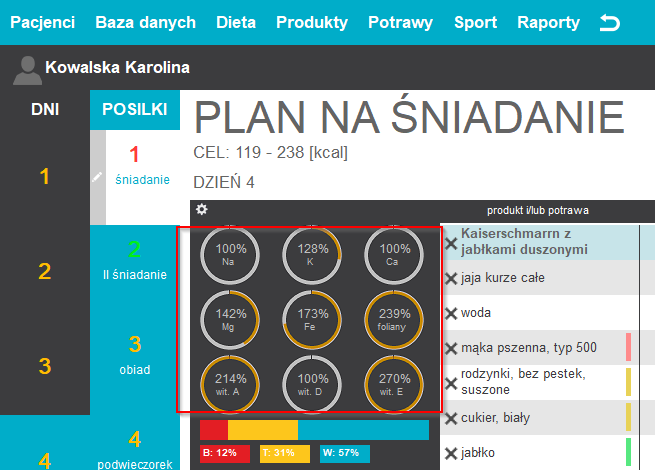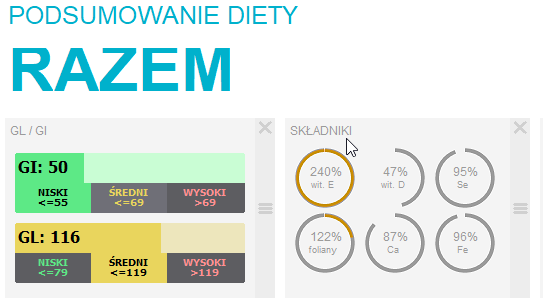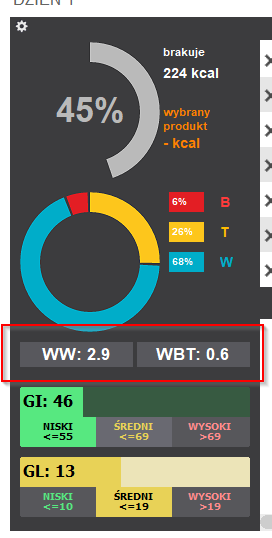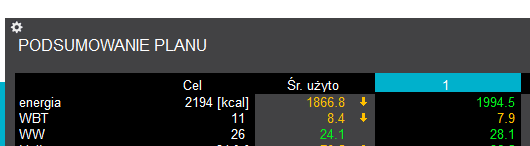Program Aliant wciąż się rozwija. Dzisiaj przedstawiamy kolejne nowości nad którymi pracowaliśmy przez ostatnie tygodnie.

AKTUALIZACJA NORM NA ENERGIĘ I SKŁADNIKI ODŻYWCZE
Aktualizacja dotyczy norm, według których program oblicza wysokość zapotrzebowania na energię i składniki odżywcze dla danego pacjenta. Przy aktualizacji korzystaliśmy z Norm żywienia dla populacji polskiej z 2017 r. Zmienił się także sposób obliczania aminokwasów w diecie. Obecnie obliczenia skorelowane są z założoną ilością białka w diecie (w mg na każdy gram białka). Do tej pory skorelowane były z masą ciała pacjenta. W tym względzie skorzystaliśmy z wytycznych Institute of Medicine 2006 r.
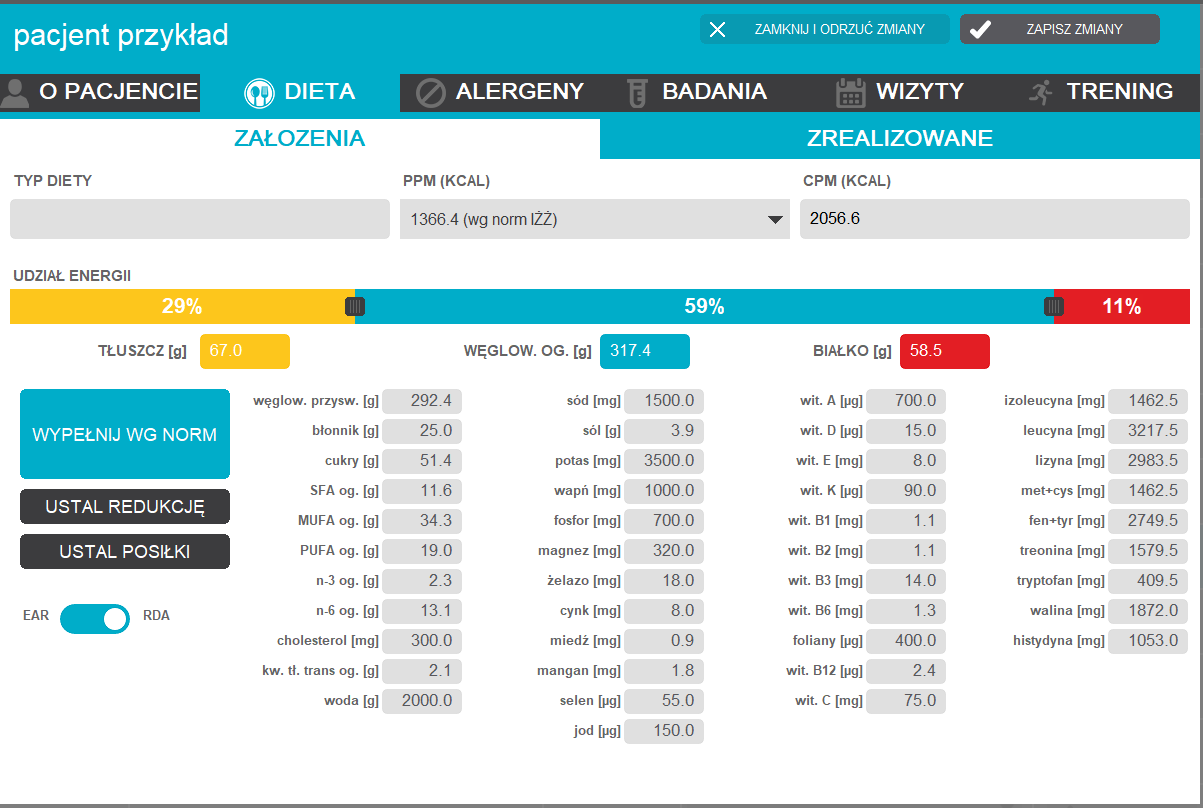 Rys. 1 Karta pacjenta z obliczonym zapotrzebowaniem na energię i składniki odżywcze.
Rys. 1 Karta pacjenta z obliczonym zapotrzebowaniem na energię i składniki odżywcze.
SZYBKA ZMIANA NAZWY POTRAWY W POSIŁKU
Od teraz, możesz zmienić nazwę potrawy w posiłku, na potrzeby układanej diety. Zrobisz to bezpośrednio w układanym posiłku. Wprowadzone zmiany zapiszą się w diecie, ale nie zapiszą się w bazie potraw. Sytuacja może być związana z podmianą jednego składnika na drugi i jednocześnie, kiedy nie chcemy zapisywać na trwałe kolejnej owsianki czy też kanapki w bazie naszych potraw. Aby zmienić nazwę potrawy w posiłku wystarczy kliknąć prawym klawiszem myszy na wysokości nazwy potrawy, wybrać polecenie ‘Zmień nazwę potrawy’ i wpisać nową nazwę. Aby dokonać zmiany nazwy potrawy na stałe, należy dokonać tego na oknie edycji potrawy po wejściu w 'Potrawy – edytuj’.
Rys. 2 Wybór polecenia zmiany nazwy potrawy w posiłku.
Rys. 3 Wpisywanie nowej nazwy potrawy.
Rys. 4 Potrawa po zmianie nazwy.
ZAŁĄCZNIK DO MAILA
Dodaliśmy możliwość dołączenia załącznika (np. zrzut z ekranu) do maila sugestii / zgłoszenia błędu. Aby wysłać takiego maila, wybieramy ikonę koperty na górnej belce w prawym górnym rogu programu. W celu dodania załącznika do maila klikamy w plusa na wysokości ‘Załącznik’. Wybieramy następnie odpowiedni plik i jego nazwa powinna się znaleźć na oknie. Wszystkie wysłane wiadomości docierają do skrzynki pomoc@aliant.com.pl
Rys. 5 Okno wysyłki maila sugestii / zgłoszenia błędu (np. zrzut z ekranu).
Rys. 6 Okno wysyłki maila sugestii / zgłoszenia błędu (np. zrzut z ekranu) z załączonym plikiem.
PRZELICZANIE DIETY NA INNĄ KALORYCZNOŚĆ – ZAOKRĄGLANIE GRAMATURY
Przeliczając dietę na inną kaloryczność, np. z 1000 kcal na 1500 kcal (po wejściu w 'Dieta – otwórz’) dodaliśmy zaokrąglanie masy jadalnej produktów w przeliczanej diecie.
Rys. 7 Gramatura produktów po przeliczeniu diety przed aktualizacją (w starszych wersjach programu).
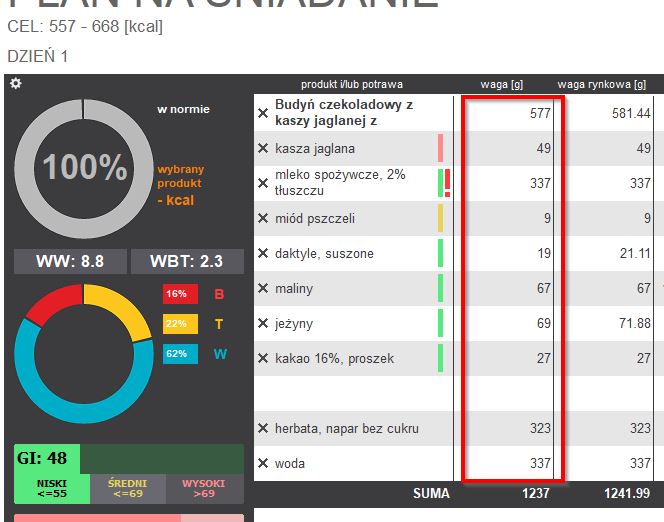 Rys. 8 Zaokrąglona gramatura produktów po przeliczeniu diety w najnowszej wersji programu.
Rys. 8 Zaokrąglona gramatura produktów po przeliczeniu diety w najnowszej wersji programu.
PODSUMOWANIE PLANU – PORZĄDKI
W podsumowaniu planu, dla składników bez określonej normy, w przypadku aktywnego podglądu '% Realizacji’, 'Ile brakuje’ oraz w kolumnie ’Cel’ pokazuje się ’n.d.’ (nie dotyczy).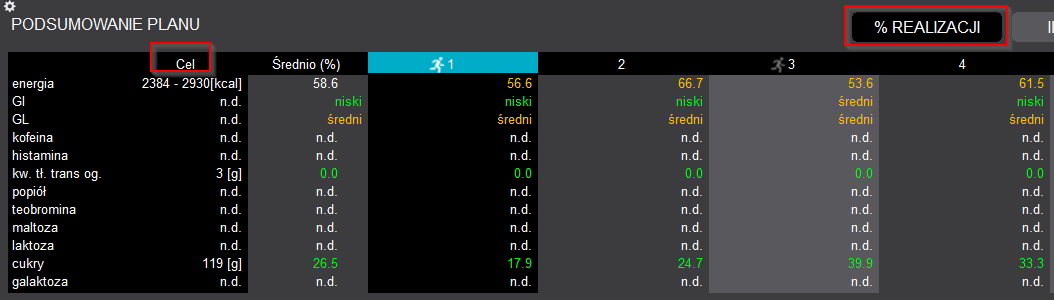
Rys. 9 Widok podsumowania planu z oznaczeniem n.d. dla składników bez ustalonej normy.
KOLORYSTYCZNA OCENA POZIOMU GI (ang. indeks glikemiczny) i GL (ang. ładunek glikemiczny)
Program Aliant dużo miejsca poświęca ułatwieniu konstruowania diet niskoglikemicznych. W związku z tym rozszerzyliśmy ilość miejsc, gdzie wprowadziliśmy oznaczenia kolorystyczne dla oceny wartości GI i GL. Dzięki temu, nie znając poszczególnych wartości indeksu, w łatwy sposób wyeliminujemy bądź ograniczymy produkty wysoko glikemiczne. Łatwiej też wymienimy składniki na inne. W niektórych miejsca zostały również dodane oznaczenia słowne dla poziomów GI i GL.
Dla przypomnienia, w kontekście indeksu i ładunku glikemicznego, poziomy oznaczone są następująco:
zielony – niski,
żółty – średni,
czerwony – wysoki
Nowe miejsca z oznaczeniami kolorystycznymi to:
- W posiłku na oknie głównym, w wierszu 'suma’:
Rys. 10 Oznaczenie kolorystyczne GI/GL w posiłku w widoku posiłku.
- Na raportach diety (kolorystyczna i słowna ocena parametrów GI i GL):
Rys. 11 Oznaczenie kolorystyczne i słowne GI/GL na raporcie diety.
- Na liście zamienników podczas zamiany produktu lub potrawy w posiłku:
Rys. 12 Oznaczenie kolorystyczne GI/GL podczas podmieniania składników.
- Podsumowanie planu:
– dla procenta realizacji podano opisowy poziom GI oraz GL
Rys. 13 Oznaczenie kolorystyczne i słowne GI/GL dla % realizacji w podsumowaniu diety.
– dla 'Ile użyto’ – ocenę kolorystyczną poziomu GI/GL
Rys. 14 Oznaczenie kolorystyczne GI/GL dla 'Ile użyto’ w podsumowaniu diety.
- Okno dodawania nowej potrawy i okno jej edycji – w wierszu suma dodano kolorystyczną ocenę poziomu GI/GL:
Rys. 15 Oznaczenie kolorystyczne GI/GL na oknie edycji potrawy.
NOWE WSKAŹNIKI MONITOROWANIA POSTĘPU W DIECIE
POZIOMA WERSJA UDZIAŁU ENERGII WG ŹRÓDŁA
Wśród wskaźników monitorowania postępu realizacji diety do posiłku jest dobrze nam znany wskaźnik kołowy udziału energii wg źródła (białko, tłuszcz, węglowodany, alkohol). Do tej pory wskaźnik występował w formie kołowego wykresu. Dodaliśmy możliwość przełączenia go na wersję poziomą, która zabiera mniej miejsca. Może to być przydatne przy pracy z mniejszą rozdzielczością ekranu.
Rys. 16 Pozioma wersja wskaźnika udziału energii wg. źródła.
Jak zmienić widok wskaźnika na poziomy pasek?
Aby zmienić sposób prezentacji wskaźnika wystarczy kliknąć w ikonę ustawień na panelu wskaźników w widoku posiłku.
Rys. 17 Ikona ustawień na panelu wskaźników w widoku posiłku.
Zostaniemy przekierowani do ‘Ustawień panelu wskaźników’ (fot. ). Następnie na kole ‘Udział energii’ klikamy w kolejne koło zębate (rys. )
Rys. 18 Koło ‘Udział energii’ w 'Ustawieniach panelu wskaźników’.
Zostaniemy przekierowaniu do okna ‘Konfiguracji wskaźnika udziału energii’, gdzie mamy możliwość włączania lub wyłączania poziomego wskaźnika. Po kliknięciu w 'zapisz’, zachowamy wybrane zmiany, co do tego wskaźnika.
Rys. 19 Okno ‘Konfiguracji wskaźnika udziału energii’.
NOWY WSKAŹNIK – SKŁADNIKI
Do panelu wskaźników został dodany nowy wskaźnik: ’Składniki’. Służy on do monitorowania wybranych składników diety w posiłku, całym dniu lub całej diecie razem. Możemy wybierać wśród składników, dla których określony jest cel w karcie pacjenta. Celem jest założona przez nas wartość, którą chcemy osiągnąć w realizowanej diecie. Program wyliczy % realizacji danego składnika w stosunku do założeń. Może być to istotne w sytuacji potrzeby bardzo konkretnego monitorowania wybranych składników. Wskaźnik „Składniki” można znaleźć wchodząc w ustawienia wskaźników poprzez ikonę ustawień na panelu wskaźnikach w posiłku, całym dniu lub diecie razem.
Rys. 20 Ikona ustawień na panelu wskaźników w widoku posiłku.
Rys. 21 Ikona ustawień wskaźników w podsumowaniu diety.
Rys. 22 Rys. 21 Ikona ustawień wskaźników w podsumowaniu dnia.
Ustawienia wskaźników znajdziemy również wchodząc w menu głównym po wejściu w ikonę ustawień i dalej 'Wskaźniki’.
Rys. 23 Ustawienia wskaźników z menu głównego poprzez ikonę ustawień programu.
Ikona ustawień na kafelku ‘Składniki’ pozwoli wybrać składniki oraz ustalić ich kolejność wyświetlania. Maksymalnie może być widocznych 9 składników. Oddzielnie konfigurujemy składniki dla posiłku, dnia i całej diety. Nie muszą to być te same składniki.
Rys. 24 Ikona ustawień na kafelku ‘Składniki’.
Po wejściu w koło zębate widzimy listę składników. Możemy ją edytować w każdym momencie układanie diety.
Rys. 25 Wybór składników monitorowania podczas układania diety.
Po włączeniu panelu „Składniki” wybrane pozycje widzimy na wybranym przez nas panelu w postaci procentowej – poniżej widok posiłku.
Rys 26. Widok panelu 'Składniki’ w posiłku.
Widok całej diety:
Rys. 27 Widok panelu 'Składniki’ w całej diecie.
WYMIENNIKI WW ORAZ WBT – WIĘKSZA DOKŁADNOŚĆ
Zwiększyliśmy również dokładność prezentacji wymienników węglowodanowych (WW) oraz białkowo – tłuszczowych (WBT). Wartości prezentowane są z dokładnością do jednego miejsca po przecinku, dzięki temu jest to bardziej precyzyjne.
Rys. 28 Wymienniki węglowodanowe (WW) oraz białkowo – tłuszczowe (WBT) – widok przy posiłku.
Rys. 29 Wymienniki węglowodanowe (WW) oraz białkowo – tłuszczowe (WBT) – widok w posumowania planu.
PASEK UDZIAŁU ENERGII
Dodaliśmy poziomy pasek udziału energii na oknie dodawania i edycji potrawy, żeby łatwiej było monitorować dodawaną lub edytowaną potrawę.
Rys. 30 Pasek udziału energii – dodawanie nowej potrawy.
Autor: Wioleta Stefaniak
mgr Wioleta Stefaniak – dietetyk w zespole Alianta, absolwentka dietetyki w Szkole Głównej Gospodarstwa Wiejskiego w Warszawie oraz filologii niemieckiej we Wszechnicy Polskiej Szkole Wyższej. Aktywna uczestniczka wielu projektów, konferencji i szkoleń z zakresu dietetyki oraz żywienia. Jej praca magisterska została wyróżniona w konkursie na najlepszą pracę licencjacką i magisterską. Cały czas poszerza swoje horyzonty. Członek Polskiego Stowarzyszenia Osób z Celiakią i na Diecie Bezglutenowej. W wolnych chwilach pije dobrą kawę, czyta książki, zgłębia tajniki szydełkowania i ogląda programy kulinarne.